Как да изключите наслагването в играта в Discord [Метод на деактивиране]
съвети и трикове за Android / / August 05, 2021
Ако тогава сте твърд геймър, може би сте чували за Discord Overlay. Наслагването на раздора помага на геймърите да използват гласови и текстови канали на Discord за комуникация с играчите, докато са в играта. Това също ви помага да стартирате определени функции на Discord като чат, да отговаряте на повиквания на Discord, да се присъединявате към групи и също така да персонализирате игралния интерфейс, както искате. Освен това не е необходимо да напускате играта, за да правите всички тези неща. Наслояването на Discord обаче понякога може да бъде доста досадно и по-разсейващо.
И ако търсите начини да деактивирате наслагването на Discord в играта, тогава сте на правилното място, както в тази публикация, ние ще ви насочим как да изключите наслагването в играта в Discord. С помощта на няколко прости стъпки ще можете да се отървете от наслагванията в играта на Discord, които могат да разсейват, когато нямате нужда от тях. И така, като се има предвид, нека да разгледаме самата статия:
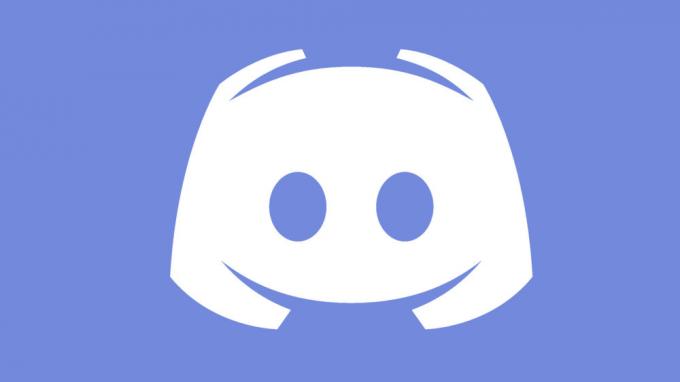
Как да изключите наслагването в играта в Discord [Метод на деактивиране]
Нека да разгледаме два от най-ефективните начини, по които можете да деактивирате наслагването на играта Discord в телефона си:
Деактивирайте Discord Overlay
- Първо, трябва да отворите Раздор ап.
- След като приложението се отвори, щракнете върху Потребителски настройки (икона на зъбно колело), разположено до вашето потребителско име.
- Сега изберете Наслагване от менюто, намиращо се вляво под Настройки на приложението раздел.
- Сега изключете Активиране на наслагването в играта опция.
Деактивирайте Discord Overlay от конкретна игра
Този метод е за онези геймъри, които биха искали да използват Overlay в някои игри, но искат да деактивират наслагването от други специфични игри.
- Първо, трябва да отворите Раздор ап.
- След като приложението се отвори, щракнете върху Потребителски настройки (икона на зъбно колело), разположено до вашето потребителско име.
- Сега изберете Наслагване от менюто, намиращо се вляво под Настройки на приложението раздел.
- Сега включете Активиране на наслагването в играта опция.
- След това кликнете върху Игри раздел.
- Изберете конкретната игра, за която искате да деактивирате наслагването в играта.
- Изключете Overlay.
И така, имам го от моя страна в този пост. Надявам се, че вие сте успели да поправите наслагването в играта и да го деактивирате за определени игри. Уведомете ни в коментарите по-долу, ако тази публикация ви е харесала и искате да деактивирате наслагването. До следващия пост... Наздраве!
Сертифициран дигитален маркетинг от Six Sigma и Google, който е работил като анализатор за Top MNC. Любител на технологии и автомобили, който обича да пише, да свири на китара, да пътува, да кара колелото си и да се отпусне. Предприемач и блогър.
![Как да изключите наслагването в играта в Discord [Метод на деактивиране]](/uploads/acceptor/source/93/a9de3cd6-c029-40db-ae9a-5af22db16c6e_200x200__1_.png)
![Как да инсталирам Stock ROM на Itel A21 [Фърмуер на Flash файл / Unbrick]](/f/bbf5291ec2f09f929fb06d9512925727.jpg?width=288&height=384)
![Как да инсталирам Stock ROM на Nova Cupid [Фърмуер на Flash файл]](/f/50f89b1c220429bb00d921a12af80e8b.jpg?width=288&height=384)
![Как да инсталирам Stock ROM на Qrea R-76 [Фърмуер на Flash файл / Unbrick]](/f/5d4aa0fc2f0688b1fc8ffd60d0694db8.jpg?width=288&height=384)